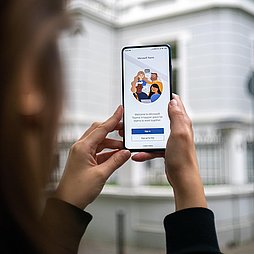
Online Zusammenarbeiten in Zeiten von Corona und Home-Office - eine Einführung in hilfreiche Microsoft Office 365 Programme
Das Homeoffice hat sich in der Pandemie als zentraler Bestandteil der Arbeitswelt etabliert. Dieses Seminar bietet eine Einführung in einige der bekanntesten Tools, die jeweils einzeln aber auch in Kombination verwendet werden können. Damit haben Sie für jeden Arbeitsbereich und jede Tätigkeit ein passendes Format zur Online-Zusammenarbeit.
Am Vormittag wird mit einer Einführung in MS Teams begonnen. Das Programm wird trotz seiner Vielfältigkeit meist nur in Teilen genutzt. Besonderer Fokus wird auf einige leicht integrierbare Zusatzprogramme gelegt, so z.B. den Microsoft Planner sowie Microsoft ToDo. Diese beiden kleinen und hilfreichen Programme können zur Kollaboration direkt in MS Teams integriert verwendet werden. Alternativ sind sie als Office 365 Programme als eigenständige Applikation nutzbar. Die Dozentin Barbara Zeidler stellt Ihnen vor, worauf Sie achten müssen, wenn Sie in MS Teams Termine und Konferenzen erstellen und daran teilnehmen. Der Vormittag wird mit vielen Tipps und Tricks für den Arbeitsalltag abgerundet.
Am Nachmittag wird das Arbeiten mit Microsoft One-Drive – dem integrierten online Cloudspeicher vorgestellt. Sie lernen, welche Möglichkeiten es hierbei im Unterschied zu MS Teams gibt und wie Dokumente dort freigegeben und gemeinsam bearbeitet werden können. Außerdem stellt Ihnen Frau Zeidler vor, welche Berechtigungen für das gemeinsame Arbeiten vergeben werden können und wofür dieser Cloudspeicher besonders geeignet ist.
Im Anschluss gibt es noch eine Einführung in das vielfach unterschätze und dabei so mächtige Microsoft OneNote, das es sowohl in der Windows 10 Version als rein onlinebasiertes Programm gibt. Die Dozentin erklärt Ihnen, warum die Desktop-Version ebenso hervorragende Dienste im Rahmen des eigenen Firmennetzwerks oder auf einem eigenen SharePoint-Server leistet.
Die Anforderungen zum gemeinsamen Arbeiten mögen vielfältig sein, aber für jede Situation und Notwendigkeit gibt es Mittel und Möglichkeiten – nach diesem Seminar kennen Sie einige der wichtigsten und können sich entscheiden, wann Sie welche benutzen möchten.
Inhalt:
MS Teams:
- Was ist MS Teams - was kann es und wofür kann ich es einsetzen?
- Oberfläche - Unterschiede zwischen Desktop und Online-Version
- Anlegen eines Teams, Verwalten von Kanälen & Mitglieder einladen
- Teilen von Inhalten, Präsentation, Whiteboards und gemeinsames Arbeiten an Dokumenten
- Daten teilen, speichern, archivieren und zeitgleich bearbeiten
- Interne und externe Besprechungen organisieren und planen und die Integration in Outlook
- Chats und Wikis und die Integration von Zusatzprogrammen
- Der Planner und gemeinsame Aufgaben
- Kurzer Überblick über Bots und Connectoren, was ist das und wofür könnte ich das brauchen
- Worauf ist zu achten? Tipps und Tricks für den Arbeitsalltag
MS One-Drive:
- Was ist Microsoft OneDrive?
- Arbeiten mit Dateien und Ordnern
- Erstellen von Up- und Download von Dokumenten
- Dateien über OneDrive teilen und gemeinsam bearbeiten
Gemeinsam und gleichzeitig an Office-Dokumenten arbeiten:
- Über das Freigeben von Word, Excel- und Power-Point Dateien mit Office Online
- Das richtige Speichern
- Freigeben – welche Berechtigungen gibt es?
- Umgang mit Kommentaren und Änderungen
MS OneNote – eine Einführung:
- Online oder Desktopversion, wer nutzt was?
- Das "Notizbuch"-Konzept von OneNote - Bücher, Register und Seiten effektiv nutzen Erstellen von Vorlagen, Checklisten und kleinen Formularen
- Informationen sammeln, verwalten und weiterverarbeiten – wie bekomme ich Inhalte in mein Notizbuch?
- Freigabe von Notizbüchern und die Nutzung im Team
- Optimaler Einsatz von Kategorien, Hyperlinks, Sperren von Abschnitten und Tipps für den Alltag
- Checklisten, Aufgaben fürs Team, Optimaler Einsatz von Kategorien, Hyperlinks
- OneNote und Outlook und MS Teams – mächtige Möglichkeiten für den Alltag
- Integration anderer Office-Programme - wie nutzen wir die Möglichkeiten am besten? Beispielsweise für Online-Besprechungen und Whiteboards
- Teamarbeit mit OneNote im Netz - Möglichkeiten und Schutz
Empfehlung: Wir empfehlen Ihnen für diesen Kurs, mit zwei Bildschirmen zu arbeiten. Sie können sich alternativ mit einem Laptop und dem Tablet einwählen. Das Verwenden von zwei Bildschirmen bietet Ihnen den Vorteil, gleichzeitig in den Programmen zu arbeiten und die Erklärungen in der Videokonferenz zu sehen. Selbstverständlich können Sie auch nur mit einem Bildschirm am Kurs teilnehmen.
Sie haben noch Fragen?
Melden Sie sich doch einfach bei uns.

